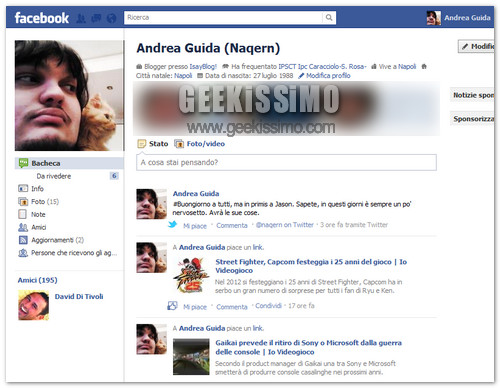
Come abbiamo ricordato anche di recente, Facebook non fornisce alcuna via ufficiale per disattivare la Timeline. Questo però non vuol dire che noi geek non possiamo industriarci ed elaborare delle soluzioni alternative che, almeno parzialmente, aggirano l’ostacolo.
Il nostro amico Stefano Venneri ha sfruttato la decisione di Facebook di abbandonare Internet Explorer 7 per elaborare una guida e uno script compatibile sia con Firefox che con Chrome che permette di disattivare la Timeline di Facebook e avere indietro il profilo vecchio stile (quello ad una colonna senza copertina, tanto per intenderci).
Ovviamente la modifica ha effetto solo dal nostro punto di vista, i nostri amici continueranno a vedere la Timeline, ma sempre meglio di niente, giusto? Quindi non perdiamo altro tempo e vediamo subito come si fa con entrambi i browser!
Guida per Firefox
- Installare l’estensione User Agent Switcher;
- Installare l’estensione Stylish;
- Installare lo stile per Stylish Facebook fix Old Profile cliccando sul pulsante Install with Stylish;
- Entrare nelle proprietà della barra degli strumenti di Firefox (click destro in un punto qualsiasi > Proprietà) e trascinare l’icona di User Agent Switcher (l’icona del mondo che si trova in fondo) in un punto qualsiasi della toolbar;
- Cliccare sul pulsante di User Agent Switcher e selezionare Internet Explorer > Internet Explorer 7 dal menu contestuale;
- Collegarsi a Facebook.
Guida per Chrome
- Installare l’estensione Stylish;
- Installare lo stile per Stylish Facebook fix Old Profile cliccando sul pulsante Install with Stylish;
- Chiudere Chrome;
- Fare click destro sul collegamento di Chrome presente sul desktop e selezionare la voce Proprietà dal menu contestuale;
- Aggiungere –user-agent=”Mozilla/4.0 (compatible; MSIE 7.0; Windows NT 6.0) alla fine del campo destinazione (dopo il percorso di Chrome) e cliccare sul pulsante OK;
- Avviare Chrome usando il collegamento appena modificato per accedere a Facebook.
Attenzione: avendo modificato il collegamento, se avviato tramite quest’ultimo, Chrome sarà riconosciuto sempre come Internet Explorer 7 dai siti Internet. Vi consigliamo di creare un collegamento aggiuntivo a Chrome sul desktop e di usare quello se siete soliti lanciare il browser di Google dalla scrivania di Windows.
[Via | S.V. Design Blog]









#1Tecnomiky
Finalmente una soluzione
#2real_madridd
con la timeline non cè piu privacy per me ! e ho contatto in molti forum e gruppi di ”assistenza” su fb e persino fb per una soluzione che nessuno sa dare ! e ti spiego quale :
Qualcuno di voi sa risolvere questo problema? praticamente con il nuovo diario ogni volta che commento un link in qualche gruppo o che metto ”mi piace” ad una notizia viene visualizzata dai miei amici sulla home e anche sul quadratino piccolo sopra a destra. praticamente sul vecchio profilo ogni volta che commentavo basta che andavo sopra la scritta nella mia bacheca che diceva ” ha commentato il link esempio” e clickavo sulla X e la nascondevo. ora invece se vado sul registry attività e faccio elimina post accanto a link si cancella anche il commento che avevo fatto…!come faccio perche ogni volta che commento una pagina un link o metto mi piace..tutti lo vedono.. idee per una soluzione ? grazie!
PS.: …io non voglio nascondere dal diario quello che scrivo sul diario ! ma voglio nascondere le notifiche che io ho commentato un link o che ho fatto mi piace su una pagina o gruppo al di fuori dal mio diario ! prima con il vecchio profilo basta che cancellavo gli avisi ” ‘IO’ ho commentato lo stato di pingo pallino” e mettevo X. ora invece tt i miei amici vedono quando commento ! non riesco a nascondere questi avvisi ….! 🙁 (grazie per la risposta)!
COME VEDI QUESTI PROBLEMI ESISTONO SOLO SULLA TIME LINE (diario) nel vecchio profilo sceglievo io quali commenti la gente poteva vedere ..anche se fatte in altre pagine ! (sono ritornato sul vecchio profilo pero comunque non vedo piu le x che dice ”ho comentato il link” in modo da cacellarli e nasconderli ) vi prego se qualcuno sa come farlo che me lo dica ! grazie